Kako priklicati poslana e-poštna sporočila v sistemu iOS 16

Pri nadgradnji na iOS 16 bo aplikacija Mail v sistemu iOS 16 posodobljena z možnostjo priklica e-poštnih sporočil, ko so poslana z izbranim časom.

Pri nadgradnji na iOS 16 bo aplikacija Mail v sistemu iOS 16 posodobljena z možnostjo priklica e-poštnih sporočil, ko so poslana z izbranim časom. Ta funkcija je zelo podobna funkciji priklica e-pošte v aplikaciji Gmail . Ko uporabnik pošlje e-pošto v aplikaciji Mail, bo na voljo določen čas za pridobitev te e-pošte, urejanje vsebine ali druge prilagoditve, ko je to potrebno. Spodnji članek vas bo vodil, kako omogočiti funkcijo priklica e-pošte v sistemu iOS 16.
Navodila za priklic e-pošte v sistemu iOS 16
Korak 1:
Nadaljujemo s sestavljanjem e-pošte za pošiljanje na Mail kot običajno. Nato kliknete ikono za pošiljanje , da pošljete e-pošto.
Takoj zatem boste preusmerjeni v vmesnik nabiralnika in na dnu zaslona boste videli možnost Razveljavi pošiljanje za priklic poslanih e-poštnih sporočil na iPhone.
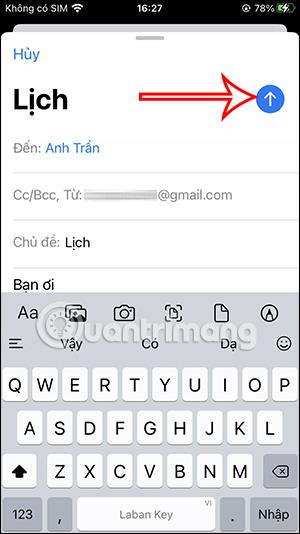
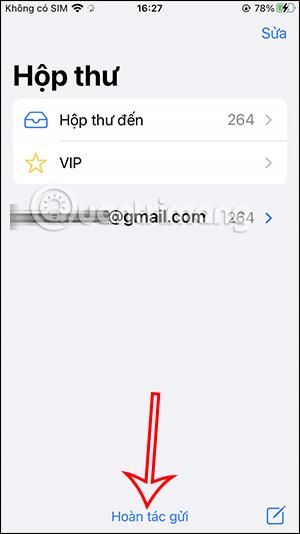
2. korak:
Nato boste preusmerjeni nazaj na vmesnik za vsebino e-pošte, kliknili bomo Prekliči , da prekličemo pošiljanje e-pošte na iPhone. Tako je bilo e-poštno sporočilo obnovljeno v iPhonu, kar je ustavilo postopek pošiljanja e-pošte.
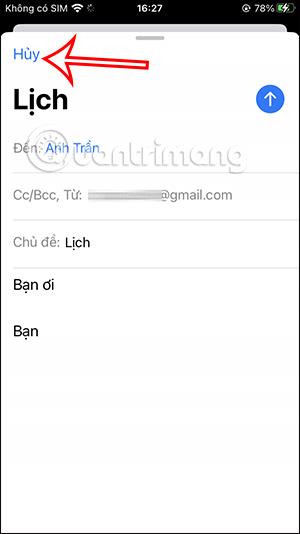
3. korak:
Če želite pregledati obnovitvena e-poštna sporočila v napravi iPhone , kliknite puščico na svojem e-poštnem računu, da razširite elemente upravljanja e-pošte. Nato spodaj kliknite Osnutek .
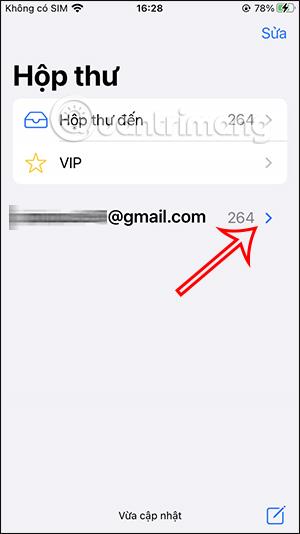
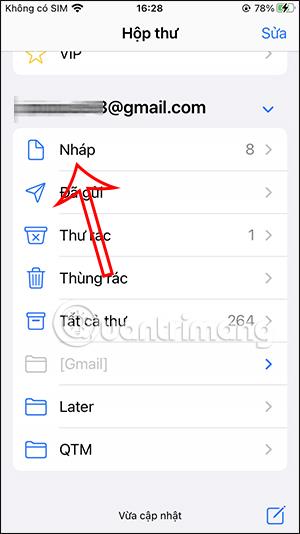
4. korak:
Zdaj bomo videli neposlana e-poštna sporočila, vključno z obnovljenimi e-poštnimi sporočili v iPhonu. V obnovljenem e-poštnem vmesniku lahko znova kliknete ikono puščice, da ponovno pošljete e-pošto, če želite.
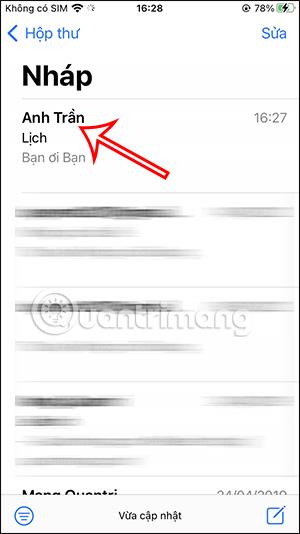
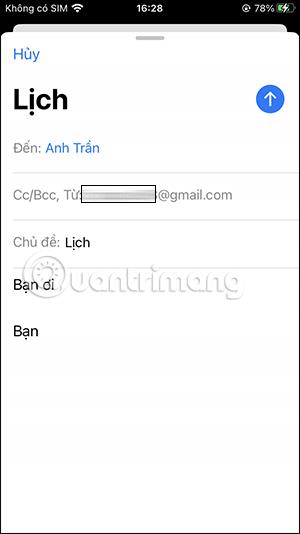
Če pa želite izbrisati to e-pošto , samo povlecite od desne proti levi in kliknite Izbriši, da izbrišete e-pošto.
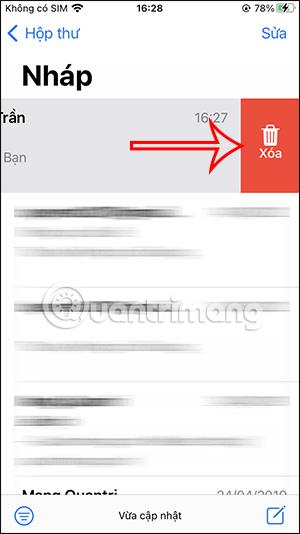
Upoštevajte, da morate e-poštna sporočila v iPhonu priklicati pred določenim časom, pri iPhonu je privzeto 10 sekund. Po tem času e-pošte ne morete več priklicati. Lahko pa spremenite čas pridobivanja e-pošte v sistemu iOS 16 , do 30 sekund.
Video navodila o tem, kako pridobiti poslano e-pošto na iPhone
Preverjanje zvoka je majhna, a precej uporabna funkcija na telefonih iPhone.
Aplikacija Photos v iPhonu ima funkcijo spominov, ki ustvarja zbirke fotografij in videoposnetkov z glasbo kot film.
Apple Music je izjemno zrasel, odkar je bil prvič predstavljen leta 2015. Do danes je druga največja plačljiva platforma za pretakanje glasbe na svetu za Spotifyjem. Poleg glasbenih albumov je Apple Music dom tudi na tisoče glasbenih videoposnetkov, radijskih postaj 24/7 in številnih drugih storitev.
Če želite v svojih videoposnetkih glasbo v ozadju ali natančneje, posneti predvajano skladbo kot glasbo v ozadju videoposnetka, obstaja izjemno preprosta rešitev.
Čeprav ima iPhone vgrajeno aplikacijo Vreme, včasih ne nudi dovolj podrobnih podatkov. Če želite nekaj dodati, je v App Store na voljo veliko možnosti.
Poleg skupne rabe fotografij iz albumov lahko uporabniki dodajajo fotografije v skupne albume v napravi iPhone. Fotografije lahko samodejno dodate v albume v skupni rabi, ne da bi morali znova delati iz albuma.
Obstajata dva hitrejša in enostavnejša načina za nastavitev odštevanja/časovnika na napravi Apple.
App Store vsebuje na tisoče odličnih aplikacij, ki jih še niste preizkusili. Običajni iskalni izrazi morda ne bodo uporabni, če želite odkriti edinstvene aplikacije, in ni zabavno spuščati se v neskončno pomikanje z naključnimi ključnimi besedami.
Blur Video je aplikacija, ki zamegli prizore ali katero koli vsebino, ki jo želite v telefonu, da nam pomaga dobiti sliko, ki nam je všeč.
Ta članek vas bo vodil, kako namestiti Google Chrome kot privzeti brskalnik v sistemu iOS 14.









